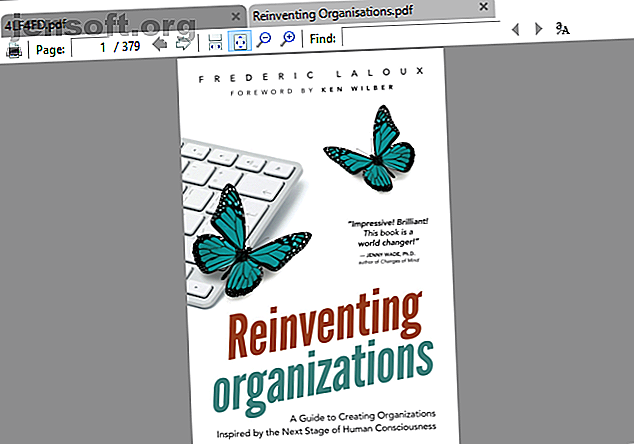
2019 में विंडोज के लिए 6 सर्वश्रेष्ठ पीडीएफ रीडर
विज्ञापन
सर्वश्रेष्ठ पीडीएफ पाठक विज्ञापन के बिना स्वतंत्र हैं। लंबी कहानी छोटी: एडोब रीडर एकमात्र दस्तावेज पाठक नहीं है। वहाँ कई अलग और बेहतर विकल्प हैं।
अपनी उत्पादकता 10x बढ़ाने के लिए हमारे मुफ़्त फ़ायरफ़ॉक्स शॉर्टकट धोखा शीट डाउनलोड करें!यहां प्रस्तुत वैकल्पिक पीडीएफ पाठकों में कम से कम सरगम चलाते हैं, पीडीएफ के अलावा और अधिक पूर्ण-विशेषताओं वाले अनुप्रयोगों के लिए कुछ भी नहीं के लिए निर्मित हल्के अनुप्रयोगों में एनोटेशन और हाइलाइटिंग शामिल हैं। कुछ एप्लिकेशन में ऐसी विशेषताएं भी शामिल हैं जो आपको Adobe Acrobat Reader में नहीं मिलेंगी, जैसे कि बुनियादी पीडीएफ-संपादन उपकरण।
1. सुमात्रा पीडीएफ

हाइलाइट: अधिकांश हल्के पीडीएफ रीडर, पोर्टेबल ऐप के रूप में भी उपलब्ध हैं।
सुमात्रा पीडीएफ एक पीडीएफ रीडर के रूप में अपने ब्राउज़र का उपयोग करने का सबसे अच्छा विकल्प है क्योंकि यह सिस्टम संसाधनों पर आसान है। यह खुला स्रोत भी है। यदि आप इससे कुछ अधिक न्यूनतम चाहते हैं, तो आप डेस्कटॉप संस्करण के बजाय इसका पोर्टेबल ऐप डाउनलोड कर सकते हैं।
सुमात्रा पीडीएफ में कोई संपादन विकल्प या अन्य उन्नत विशेषताएं नहीं हैं - यह सिर्फ एक खिड़की है जो बहुत तेजी से लोड होती है और पीडीएफ प्रदर्शित करती है। यह, हालांकि, टैब का समर्थन करता है और यह कीबोर्ड शॉर्टकट के साथ पैक किया गया है, जो इसे तेजी से पढ़ने वाले पीडीएफ के लिए और भी अधिक आदर्श बनाता है। इसके अलावा, सुमात्रा अन्य प्रकार की फाइलों का समर्थन करती है, जिनमें ePub और Mobi प्रारूप में ईबुक और CBZ और CBR प्रारूपों में कॉमिक पुस्तकें शामिल हैं। अधिक ebook प्रारूपों के लिए समर्थन चाहते हैं? अपने पीसी के लिए इन समर्पित ईबुक पाठकों में से एक का प्रयास करें।
डाउनलोड: सुमात्रा पीडीएफ
2. PDF-XChange Editor

हाइलाइट: सुविधाओं के साथ पैक्ड, फिर भी तेज।
PDF-XChange Editor सुविधाओं का एक गुलदस्ता प्रदान करता है, जिससे यह संपादन और एनोटेशन के लिए बहुत अच्छा है। और PDF-XChange Editor मुफ्त है। आप प्रो फीचर्स को अनलॉक करने के लिए लाइसेंस खरीद सकते हैं, लेकिन आप वॉटरमार्क के बदले में उन फीचर्स का उपयोग कर सकते हैं।
यदि आपको उपकरण पट्टी का अव्यवस्थित रूप दिखता है, तो आगे बढ़ें और इसे अपनी पसंद के अनुसार संपादित करें। त्वरित परिवर्तनों के लिए मेनू लॉन्च करने के लिए टूलबार पर कहीं भी राइट-क्लिक करें। स्थिर मेनू में प्रवेश करने के लिए नीचे दिए गए टूलबार को कस्टमाइज़ करें पर क्लिक करें जहाँ आप उन्हीं विकल्पों को प्रबंधित करने के लिए अपना समय ले सकते हैं।
जबकि PDF-XChange Editor और Foxit Reader में एक समान फीचर सेट है, मैंने देखा कि PDF-XChange Editor को एक ही दस्तावेज़ को चलाने के लिए दो बार मेमोरी की आवश्यकता होती है। संसाधन दक्षता एक प्राथमिकता है, तो इसे ध्यान में रखें।
डाउनलोड करें: PDF-XChange Editor
3. नाइट्रो पीडीएफ रीडर

हाइलाइट: Microsoft Office अनुप्रयोगों में मिश्रित और व्यापक सुविधाएँ प्रदान करता है।
नाइट्रो का इंटरफ़ेस ऐसा लगता है जैसे इसे Microsoft Office से सीधे उठा लिया गया था। और बाजार के अग्रणी कार्यालय सूट की तरह, यह पीडीएफ रीडर सुविधाओं में समृद्ध है।
कई अन्य मुफ्त पीडीएफ पाठकों के विपरीत, नाइट्रो के साथ आप फॉर्म भर सकते हैं और अपने डिजिटल आईडी का उपयोग करके अपने दस्तावेजों पर हस्ताक्षर कर सकते हैं। आप नोट्स भी जोड़ सकते हैं, चित्र निकाल सकते हैं, या पीडीएफ को एक सादे पाठ दस्तावेज़ में बदल सकते हैं।
जबकि Microsoft के रिबन इंटरफ़ेस का सादृश्य कुछ आकर्षक है, हो सकता है कि यह आपकी चाय का कप न हो।
डाउनलोड: नाइट्रो रीडर 5
4. फॉक्सिट रीडर

हाइलाइट: सबसे अधिक सुविधा-पूर्ण मुफ्त पीडीएफ रीडर।
फॉक्सिट रीडर पहले मुख्यधारा के एडोब रीडर विकल्पों में से एक था। यह एक बेहतरीन विकल्प है क्योंकि मुक्त पीडीएफ पाठकों के बीच-यह सबसे अधिक विशेषताएं प्रदान करता है, जिसमें कोई तार संलग्न नहीं है।
आप देखेंगे कि इंटरफ़ेस पर संपादन टैब की एक व्यापक संख्या हावी है। वे कई उन्नत विकल्पों को कवर करते हैं, जिनमें टेक्स्ट मार्कअप, एक टाइपराइटर विकल्प, फॉर्म हैंडलिंग, डिजिटल हस्ताक्षर, समीक्षाओं का प्रबंधन और परिवर्तनों को ट्रैक करना, और कनेक्टेड पीडीएफ शामिल हैं।
फॉक्सिट रीडर की सबसे अच्छी विशेषताओं में से एक यह है कि आप अपने बाएँ शॉर्टकट्स को क्विक एक्शन टूलबार में ऊपर बाईं ओर जोड़ सकते हैं। सभी अनुकूलन विकल्पों का उपयोग करने के लिए टूलबार में कहीं भी राइट-क्लिक करें।
फॉक्सिट रीडर पीडीएफ-एक्सचेंज एडिटर की तुलना में उन सभी विशेषताओं को एक क्लीनर इंटरफ़ेस में पैक करने में कामयाब रहा। लेकिन सुविधा समृद्धि एक लागत पर आती है: आपके सिस्टम संसाधन। हालाँकि, आप फॉक्सिट रीडर का पोर्टेबल संस्करण डाउनलोड कर सकते हैं।
डाउनलोड: फॉक्सिट रीडर
5. एसटीडीयू दर्शक

हाइलाइट: एक दर्शक को उन सभी को बदलने के लिए, कई दस्तावेजों को नेविगेट करने के लिए महान।
यह दस्तावेज़ दर्शक आपके सभी तकनीकी दस्तावेज़ों, पुस्तकों और अन्य रीडिंग के लिए उपयोग किया जाने वाला एकमात्र अनुप्रयोग होना चाहता है। STDU व्यूअर TXT, कॉमिक बुक आर्काइव, PDF, DjVu, MOBI, EPub, कई छवि फ़ाइलों और कई और दस्तावेज़ स्वरूपों का समर्थन करता है।
STDU व्यूअर का मजबूत सूट एक साथ कई अलग-अलग दस्तावेजों का प्रबंधन कर रहा है। न केवल आप टैब में दस्तावेज़ खोल सकते हैं और एक नेविगेशन पैनल का विस्तार कर सकते हैं, बल्कि आप एक ही दस्तावेज़ के विभिन्न पृष्ठों की तुलना करने के लिए बुकमार्क और हाइलाइट्स भी देख सकते हैं और अपने खुले दस्तावेज़ों के थंबनेल देख सकते हैं, और अलग-अलग पृष्ठों को विभाजित कर सकते हैं। एक और साफ-सुथरी विशेषता यह है कि आप रंगों को उल्टा कर सकते हैं, जैसे कि काले से सफेद पर काले से सफेद, जिससे आंखों की रोशनी कम हो सकती है।
हालांकि STDU व्यूअर के पास नाइट्रो और फॉक्सिट रीडर की सभी विशेषताएं नहीं हैं, लेकिन यह उन लोगों के लिए एक बढ़िया विकल्प है जिन्हें बहुत सारे डिजिटल दस्तावेज़ों को पढ़ना या संदर्भित करना है।
डाउनलोड: STDU दर्शक
6. एडोब रीडर

हाइलाइट: सरल इंटरफ़ेस और न्यूनतम सुविधाएँ।
एडोब का पीडीएफ रीडर डी-फैक्टो मानक बना हुआ है। 105 एमबी पर, वैकल्पिक विकल्प प्रदान करता है, यह निश्चित रूप से यहाँ चित्रित पाठकों के बीच हैवीवेट चैंपियन है।
चमकदार पक्ष पर, एडोब रीडर एक मनभावन इंटरफ़ेस रखता है और सुविधाओं के साथ अतिभारित नहीं होता है। आप पीडीएफ, या अन्य प्रारूपों (निर्यात) में टिप्पणी कर सकते हैं, भर सकते हैं और हस्ताक्षर कर सकते हैं। यदि आप कभी भी पीडीएफ फाइल खोलने या वैकल्पिक पीडीएफ टूल का उपयोग करके फॉर्म भरने के मुद्दों में भाग लेते हैं, तो आपको एडोब रीडर पर वापस पड़ने पर बहुत अधिक नुकसान होगा।
जबकि आपको टूल के तहत सूचीबद्ध पीडीएफ फाइलों को संपादित करने और संयोजित करने के विकल्प मिलेंगे, ये वास्तव में प्रो फीचर्स हैं जो आपको प्रति माह कम से कम 15 USD तक वापस सेट करेंगे।
डाउनलोड: एडोब एक्रोबेट रीडर डीसी
बोनस: अपने वेब ब्राउज़र के साथ पीडीएफ पढ़ें
चाहे आप Google क्रोम, फ़ायरफ़ॉक्स, या Microsoft एज का उपयोग कर रहे हों, आपके ब्राउज़र में पहले से ही अंतर्निहित पीडीएफ रीडर एज बनाम क्रोम बनाम एडोब रीडर है: कौन सा पीडीएफ व्यूअर सर्वश्रेष्ठ है? एज बनाम क्रोम बनाम एडोब रीडर: कौन सा पीडीएफ व्यूअर सर्वश्रेष्ठ है? क्या अब PDF दस्तावेज़ों में Chrome और Adobe Reader दोनों को किनारे कर सकते हैं? यहां तीनों की सीधी तुलना है। अधिक पढ़ें । इसमें सभी विशेषताएं नहीं होंगी, लेकिन पीडीएफ रीडर के रूप में अपने ब्राउज़र का उपयोग करना पीडीएफ दस्तावेजों को पढ़ने का एक त्वरित तरीका है और यह आपको बहुत सारे सिस्टम संसाधनों को बचाएगा।
छोटे पदचिह्न और आसान पहुँच एक लागत पर उपलब्ध हैं। ब्राउज़र में पीडीएफ रीडर हमेशा सभी प्रकार के पीडीएफ के साथ संगत नहीं होते हैं। इसके अलावा, ब्राउज़र-आधारित पीडीएफ पाठकों में उन्नत सुविधाओं की कमी होती है, जैसे फ़ॉर्म भरना, दस्तावेज़ पर हस्ताक्षर करना, या एनोटेशन। यह एक समझौता है, लेकिन औसत उपयोगकर्ता के लिए, यह एक छोटा है।
माइक्रोसॉफ्ट बढ़त
विंडोज 10 में, माइक्रोसॉफ्ट एज डिफ़ॉल्ट ब्राउज़र और डिफ़ॉल्ट पीडीएफ रीडर दोनों है।
पीडीएफ फाइलें एक एज ब्राउजर टैब में खुलती हैं। केवल एक चीज जो उन्हें नियमित वेब पेज से अलग करती है वह है सबसे ऊपर पीडीएफ टूलबार। आप दस्तावेज़ खोज सकते हैं, ज़ूम स्तर समायोजित कर सकते हैं, प्रिंट कर सकते हैं और फ़ाइल सहेज सकते हैं।

आप दस्तावेज़ को साझा भी कर सकते हैं या इसे अपनी पसंदीदा या पठन सूची में जोड़ सकते हैं। दुर्भाग्य से, एज की अनूठी वेब नोट्स सुविधा पीडीएफ में उपलब्ध नहीं है।

नोट: Microsoft एज 2016 में एक पीडीएफ शोषण से पीड़ित था। इस भेद्यता के बाद से पैच किया गया है, लेकिन इस तरह के मुद्दे यही कारण है कि आपको हमेशा सुरक्षा अद्यतन स्थापित करना चाहिए।
विंडोज 10 में अपने डिफ़ॉल्ट पीडीएफ रीडर को बदलने के लिए, स्टार्ट> सेटिंग्स पर जाएं । Apps> डिफ़ॉल्ट ऐप्स के सेटिंग ऐप हेड के भीतर, फ़ाइल प्रकार द्वारा डिफ़ॉल्ट ऐप्स चुनें पर क्लिक करें और अपनी पसंद के एप्लिकेशन के साथ पीडीएफ फाइल एक्सटेंशन के ऐप एसोसिएशन को बदलें। यह एक और ब्राउज़र या एक तीसरी पार्टी पीडीएफ रीडर हो सकता है।

गूगल क्रोम
Chrome का PDF इंटरफ़ेस Microsoft Edge के समान है। आपको नीचे दाईं ओर ज़ूम स्तर के लिए नियंत्रण मिलेंगे। एज सब कुछ के अलावा, आप दस्तावेज़ को घुमा सकते हैं, जो कि विंडोज 2-इन -1 या टैबलेट पर आवश्यक है।

यदि Chrome आपका डिफ़ॉल्ट ब्राउज़र है, लेकिन आपके पास इसके लिए PDF नहीं है, तो आप इसके अंतर्निहित PDF रीडर को अक्षम कर सकते हैं। ओपन क्रोम: // सेटिंग्स / सामग्री, सामग्री सेटिंग्स विंडो के नीचे स्क्रॉल करें, और पीडीएफ दस्तावेजों के तहत डिफ़ॉल्ट पीडीएफ दर्शक एप्लिकेशन में पीडीएफ फाइलों को खोलें । सुनिश्चित करें कि आपने एक डिफ़ॉल्ट विंडोज पीडीएफ दर्शक चुना है।
मोज़िला फ़ायरफ़ॉक्स
इन-ब्राउज़र पीडीएफ पाठकों में, फ़ायरफ़ॉक्स सबसे व्यापक पैकेज प्रदान करता है। क्रोम और एज में दी गई मानक सुविधाओं के अलावा, आप एक साइडबार का विस्तार कर सकते हैं, दोनों दिशाओं में घुमा सकते हैं और हाथ उपकरण को चालू कर सकते हैं।

फ़ायरफ़ॉक्स पीडीएफ दर्शक को अक्षम करने के लिए, मेनू> विकल्प> एप्लिकेशन पर जाएं । कंटेंट टाइप पोर्टेबल डॉक्यूमेंट फॉर्मेट (पीडीएफ) के बगल में, अपनी पसंद का एक्शन चुनें ।

जबकि ब्राउज़र में पीडीएफ रीडर और सिस्टम डिफॉल्ट ऐप्स बहुत अच्छे हैं, कभी-कभी आपको इससे अधिक की आवश्यकता होती है। इसलिए, समर्पित पीडीएफ पाठकों के लिए बाजार अत्यधिक प्रतिस्पर्धी है। यहां उन्नत सुविधाओं के साथ कुछ और विकल्प दिए गए हैं।
सर्वश्रेष्ठ पीडीएफ पाठक यह सब करते हैं
ये छह ऐप्स सबसे अच्छे पीडीएफ रीडर हैं। लेकिन सभी की जरूरतें एक जैसी नहीं होती हैं। फिर भी, उम्मीद है, इन पीडीएफ दस्तावेज़ दर्शकों में से एक आपके लिए एकदम सही है।
यदि आपको पीडीएफ फाइलों को संपादित करने के लिए पीडीएफ 5 नि: शुल्क उपकरण संपादित करने की आवश्यकता है, तो पीडीएफ फाइलों को संपादित करने के लिए 5 नि: शुल्क उपकरण पीडीएफ उपयोगी हैं। हालांकि, संपादन के लिए आते ही वे कम हो जाते हैं। हम आपकी पीडीएफ फाइलों को संपादित करने के लिए आपको सर्वश्रेष्ठ मुफ्त उपकरण दिखाने के लिए यहां हैं। अधिक पढ़ें या अपनी पॉवरपॉइंट प्रेजेंटेशन को पीडीएफ में कनवर्ट करें पीडीएफ को पॉवरपॉइंट प्रेजेंटेशन में कैसे कन्वर्ट करें पीडीएफ को पॉवरपॉइंट प्रेजेंटेशन में कैसे कन्वर्ट करें एक पीडीएफ को पॉवरपॉइंट प्रेजेंटेशन में बदलना चाहते हैं। यह सबसे अच्छे समय में मुश्किल है, लेकिन ये फ़ाइल कन्वर्टर्स इसका अच्छा काम करने की कोशिश करते हैं। और पढ़ें, हमने आपको वहां भी कवर किया है! इन मुफ्त ऑनलाइन पीडीएफ संपादकों और पीडीएफ एनोटेशन टूल्स को आज़माएं 5 नि: शुल्क पीडीएफ संपादक वेबसाइटें बनाने, भरने, एनोटेट या बदलने के लिए पीडीएफ फाइलें एक पीडीएफ के साथ, कभी किसी सॉफ्टवेयर को स्थापित किए बिना। अधिक पढ़ें ।
इसके बारे में अधिक जानें: Adobe Reader, eReader, Google Chrome, Microsoft Edge, Mozilla Firefox, PDF, PDF Editor।
